因为疫情的原因孩子们不能到校上课,大家都不能出门只能在家进行线上学习 。很多孩子可能用手机学习,但用手机屏幕观看时间长了对孩子的身心健康有影响,特别是眼睛 。这时候我们就可以借助手机“投屏”的功能,开心健康的在电视上观看教学视频了 。
经过本人测试大部分现用机顶盒都可以实现此功能:华为悦盒E6108(4K机顶盒)、中兴B860(4K机顶盒)、烽火HG680(4K机顶盒)都能实现无线投屏功能,大部分使用方法都差不多,所以下面的教程我们会就华为和中兴两款最常用机顶盒的操作方法做一个讲解 。
一. 华为悦盒E6108设置步骤
1、无线网络连接成功之后,退出网络设置 。

文章插图
2、选择“我的盒子”进入后开启“DLNA”功能,并查看机顶盒名称:我的盒子,也可选择“自定义”自己设定名称 。最后重启机顶盒,直到出现错误代码提示 。

文章插图
二. 中兴B860机顶盒设置步骤
1、机顶盒开机状态下,点击机顶盒遥控器“设置”按键

文章插图
2、输入机顶盒设置密码:6321或123456
【1分钟教你详细的投屏操作方法 中国电信盒子怎么投屏到电视】
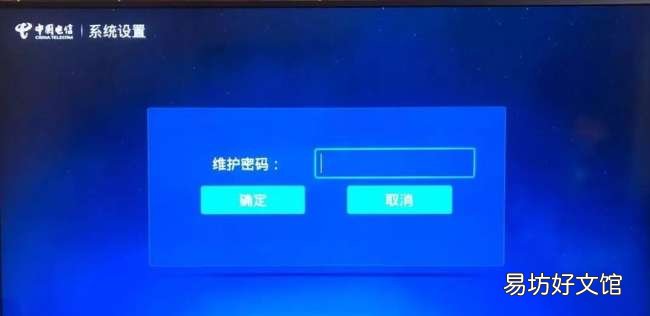
文章插图
3、选择“无线网络”并开启,选择自己家庭WiFi信号并连接 。

文章插图
4、按遥控器方向下键找到“个性化设置”查看机顶盒名称(Mebox)并记录

文章插图
5、无线网络连接成功之后,拔掉机顶盒网线,并重启机顶盒,直到出现错误代码提示即可 。

文章插图
6、打开手机视频APP,选择好自己要看的视频点击投屏按钮
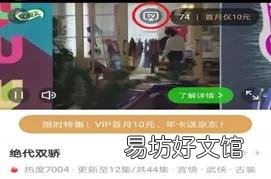
文章插图
7、选择接收投屏的机顶盒名称Mebox即可完成投屏 。投屏以后手机可以做其他操作没有影响 。
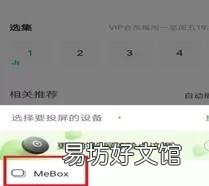
文章插图
希望以上方法可以帮使用手机学习的孩子摆脱手机的束缚,保护孩子的眼睛,不要因为疫情而让孩子的眼睛近视 。本方法经过多位师傅共同验证可行,一般年轻人操作问题不大,有需要的请参考!
推荐阅读
- 1分钟教你盘出漂亮的包浆 白玉菩提子盘成后图片欣赏
- 详细解说东芝硬盘优缺点分析 东芝机械硬盘好不好用
- 教你正确制作3dmax教程 玻璃材质怎么调3dmax
- 教你4个最佳的解决方法 有网络连接不能上网是什么原因
- 教你从入门到精通的魔方教程 魔方教程公式口诀图解
- 手把手教你绑风衣蝴蝶结 风衣蝴蝶结怎么打慢动作
- 两套最强出装教你玩转酒桶 最新酒桶打野出装和铭文
- 1寸照片尺寸是多少:教你在线修改1寸照片尺寸方法
- 超详细苹果6plus拆机全步骤 苹果6sp拆机图解教程
- 教你1分钟快速完成图片转换 手机照片转jpg格式怎么弄







